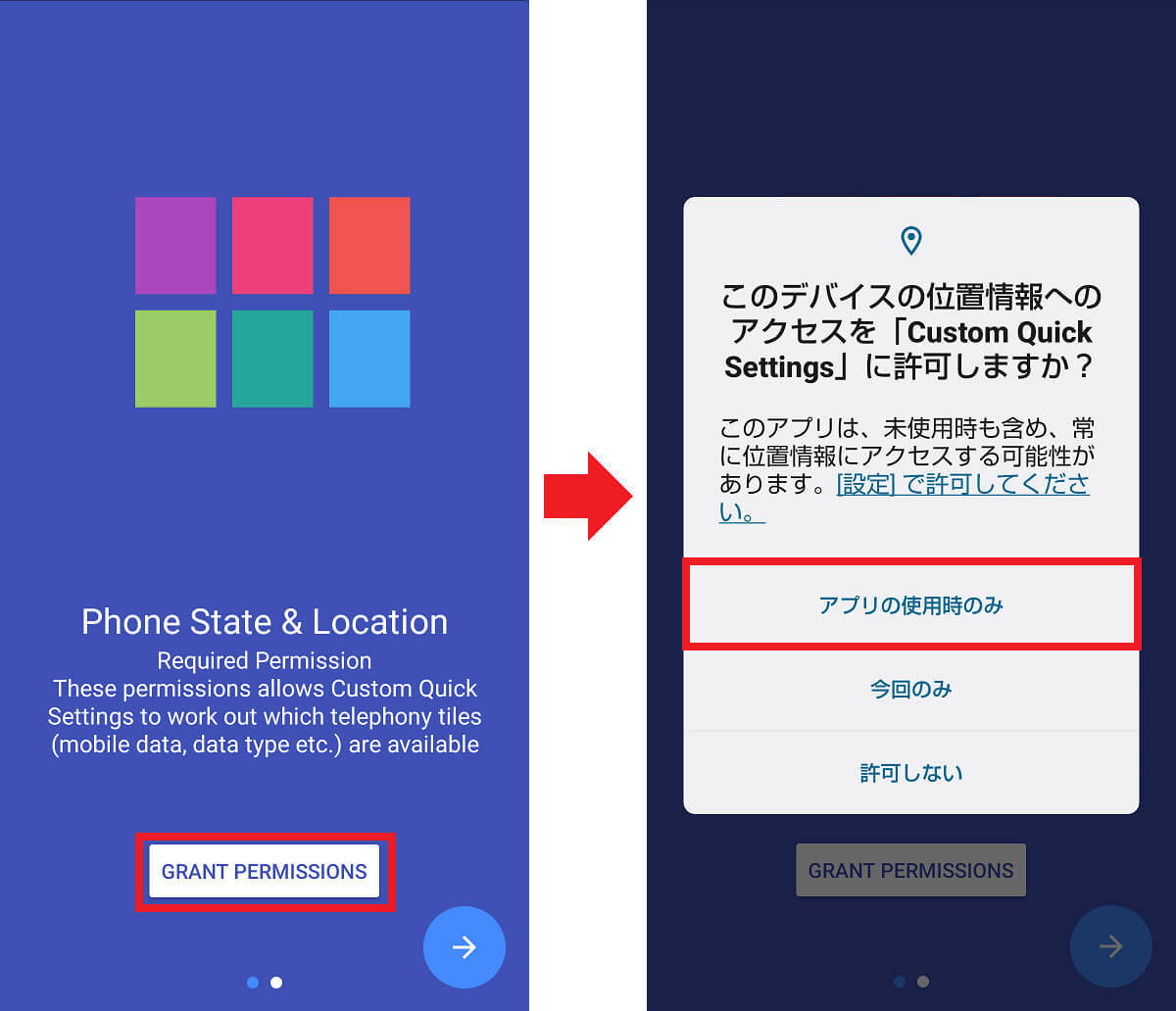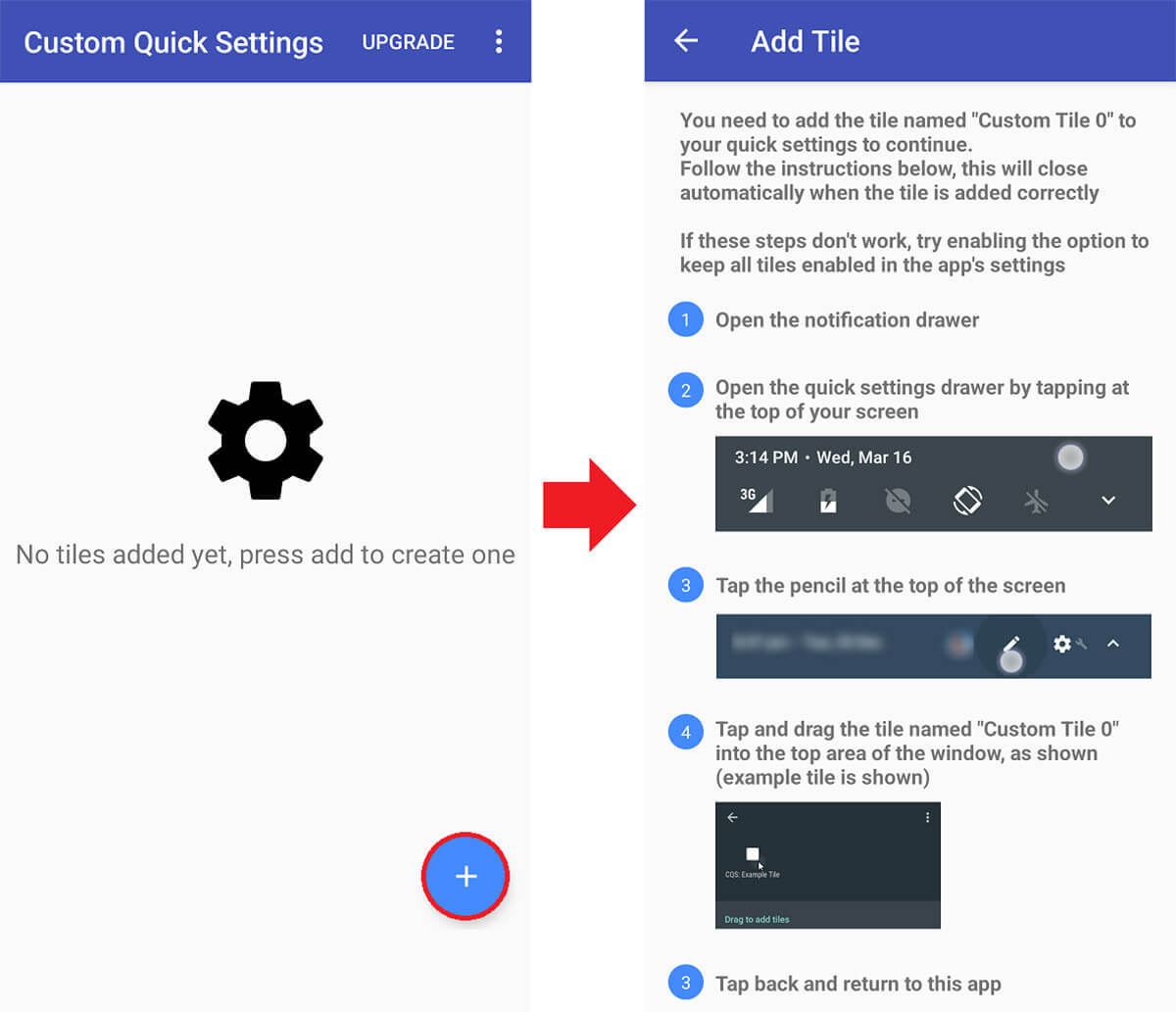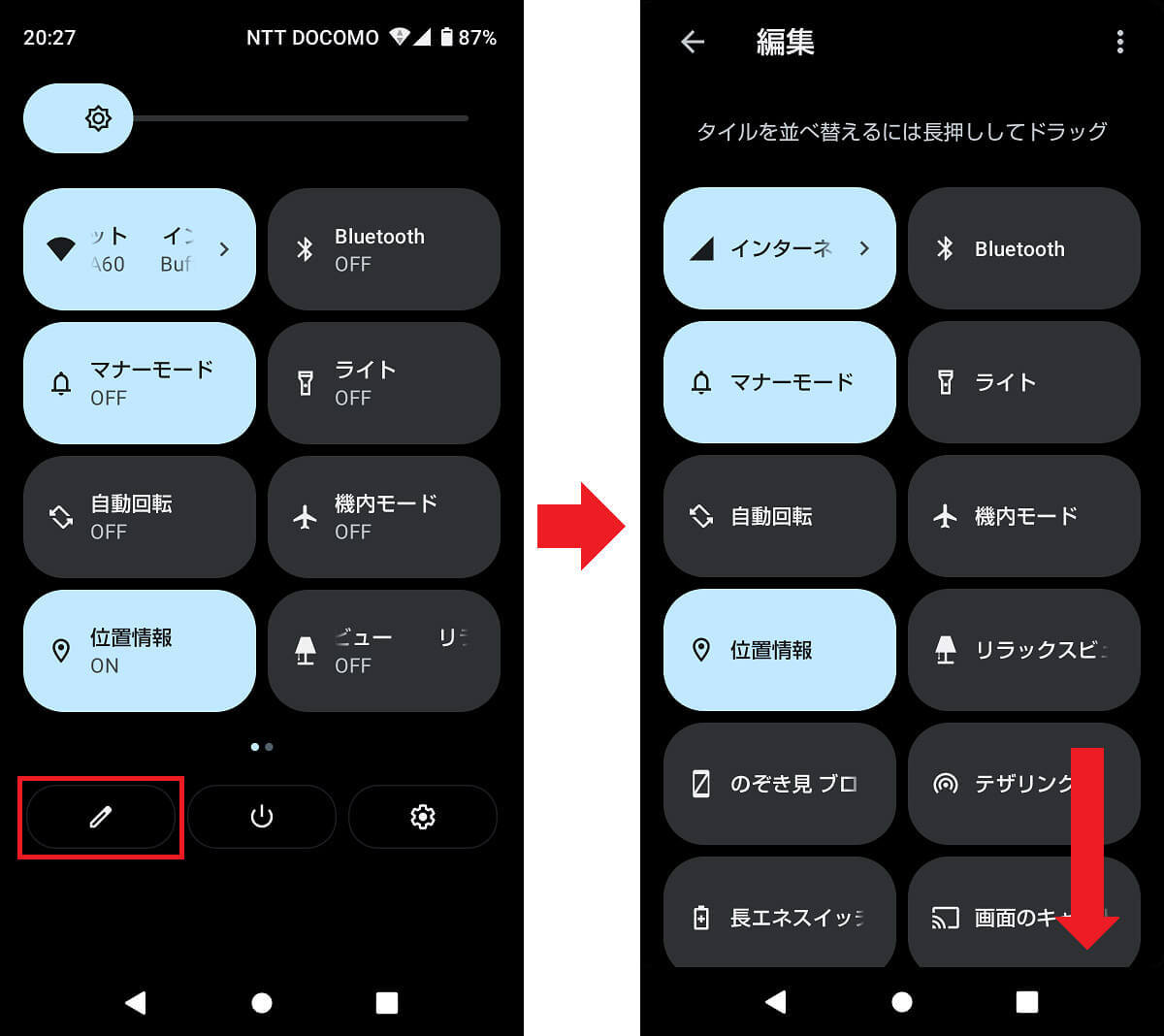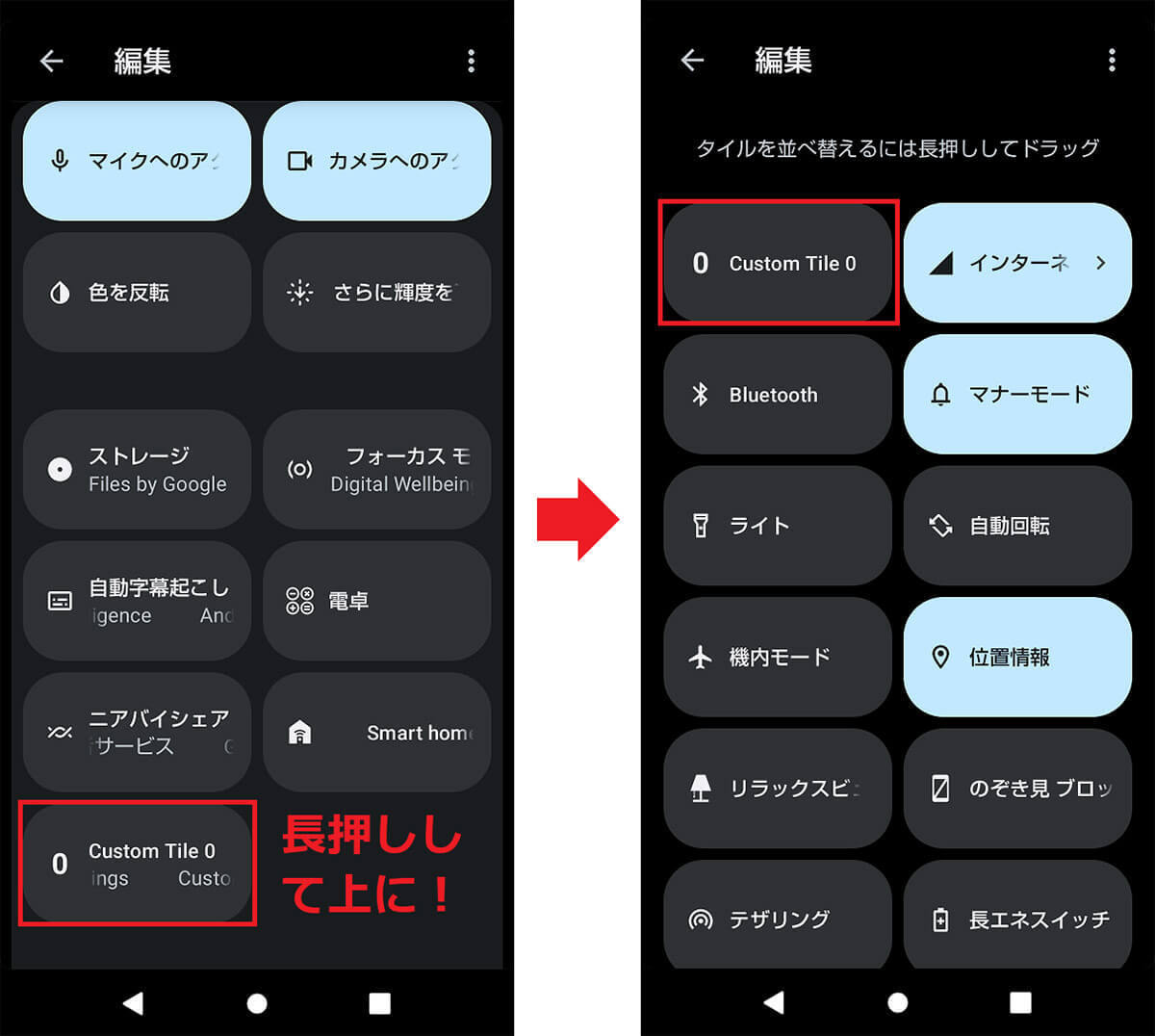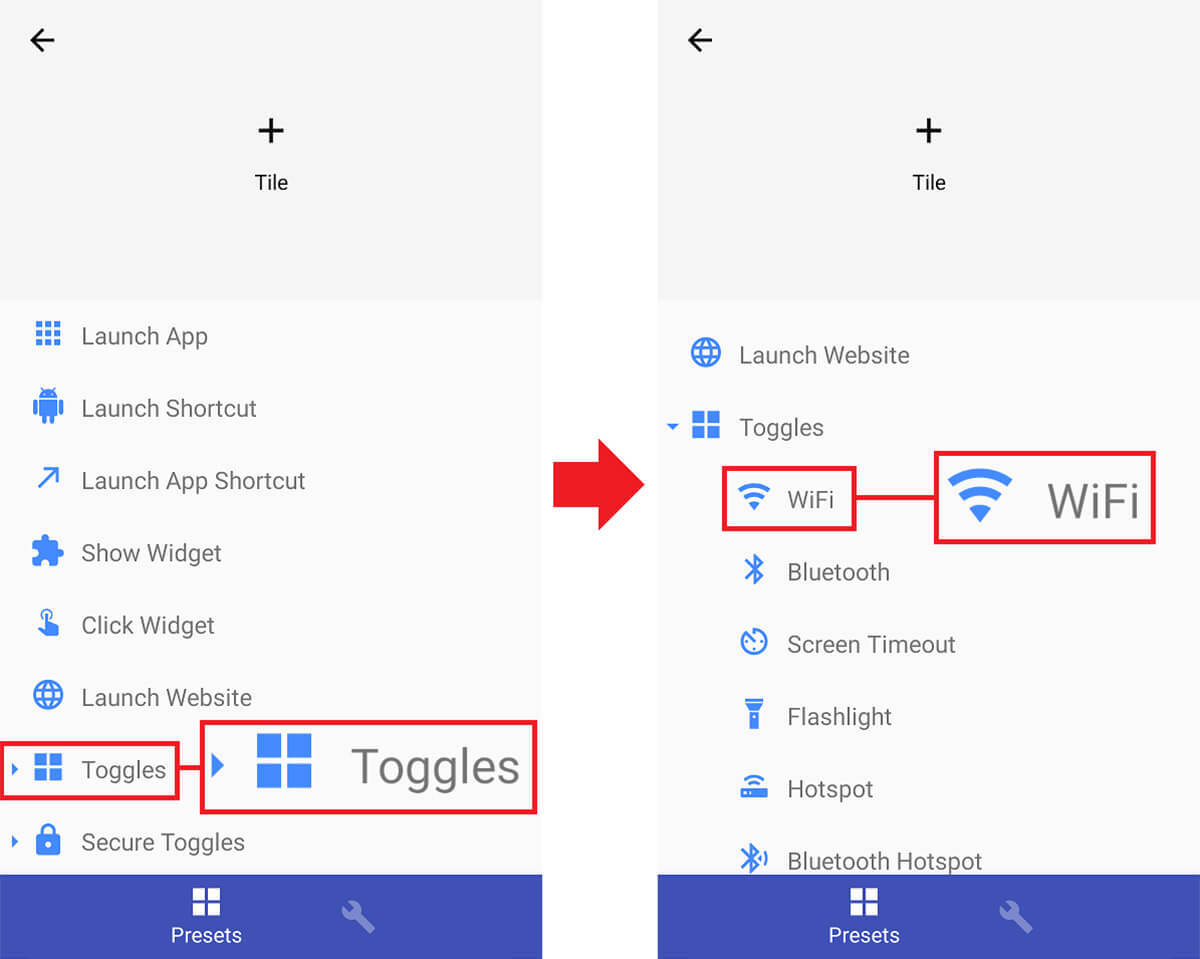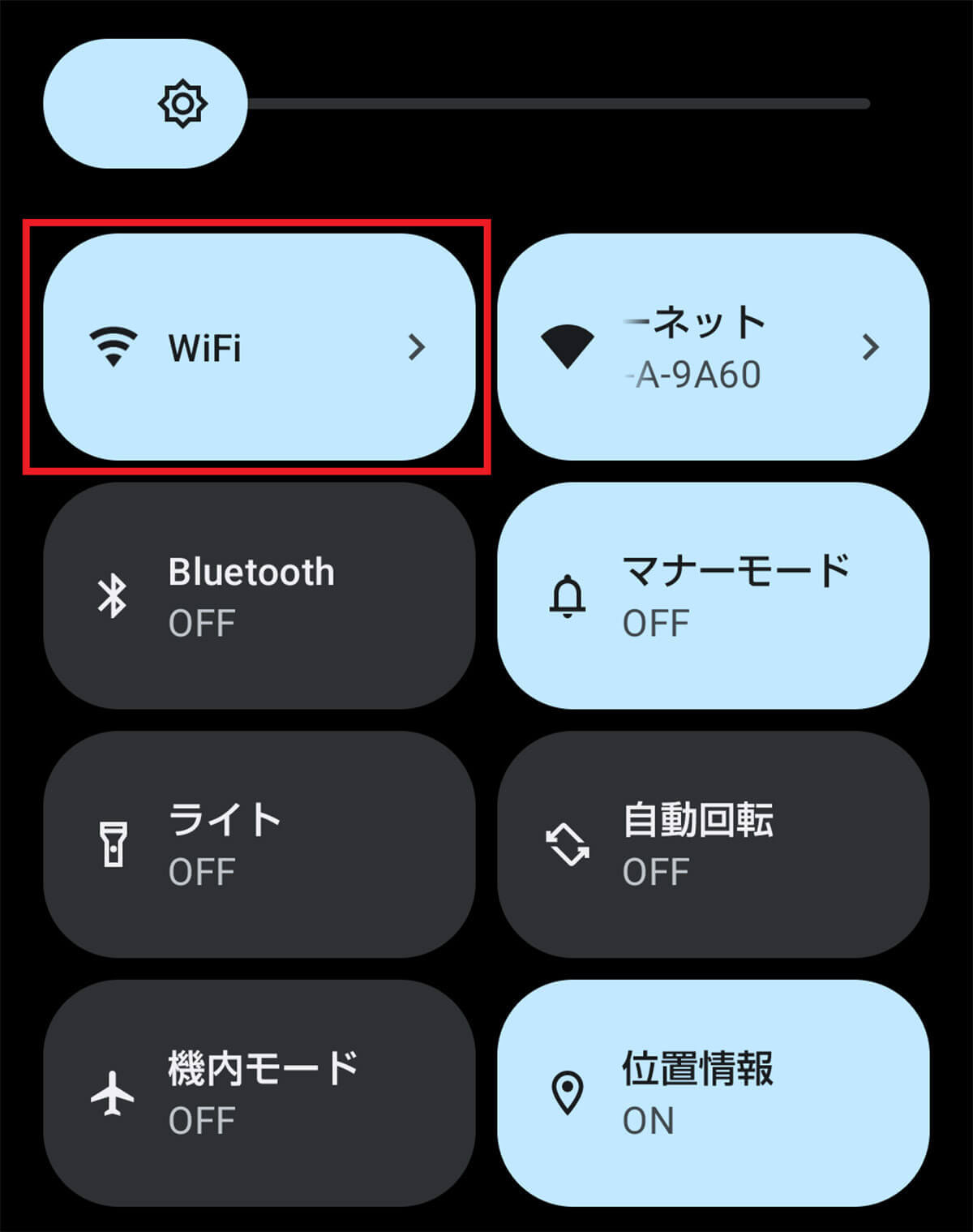Android 12にアップデートして意外と面倒なのが、クイック設定パネルでのネットワーク切り替えだ。Android 12では「Wi-Fi」ボタンがなくなり、Wi-Fiとデータ通信を切り替える「インターネット」ボタンに変更されたため、3タップしないとWi-Fiのオン・オフができないのだ。これは面倒ということで、今回はクイック設定パネルにWi-Fiボタンを復活させ、ワンタップで切り替える方法を紹介しよう。
Android 12ではWi-Fiのオン・オフに3タップ必要!
筆者のスマホでは月3GBの格安SIMを利用しているが、データ通信量を節約するために、面倒でも家や会社では「Wi-Fi」をオンに、外出時はオフに切り替えている。
Android 11までは、画面の上から下にドラッグして表示できる「クイック設定パネル」に「Wi-Fi」ボタンがあり、ワンタップでオン・オフできるのが便利だった。
ところが、最新OSのAndroid 12にアップデートしたところ、クイック設定パネルに「Wi-Fi」ボタンがなくなって、代わりにWi-Fiとデータ通信を切り替える「インターネット」ボタンが配置されていた。
そのため「インターネット」→「Wi-Fiのオン・オフ」→「完了」の3タップしないとWi-Fiのオン・オフができなくなってしまったのだ。これはかなり面倒!
ということで、今回はクイック設定パネルに「Wi-Fi」ボタンを復活させ、再びワンタップでWi-Fiのオン・オフを切り替えられる方法を紹介しよう。
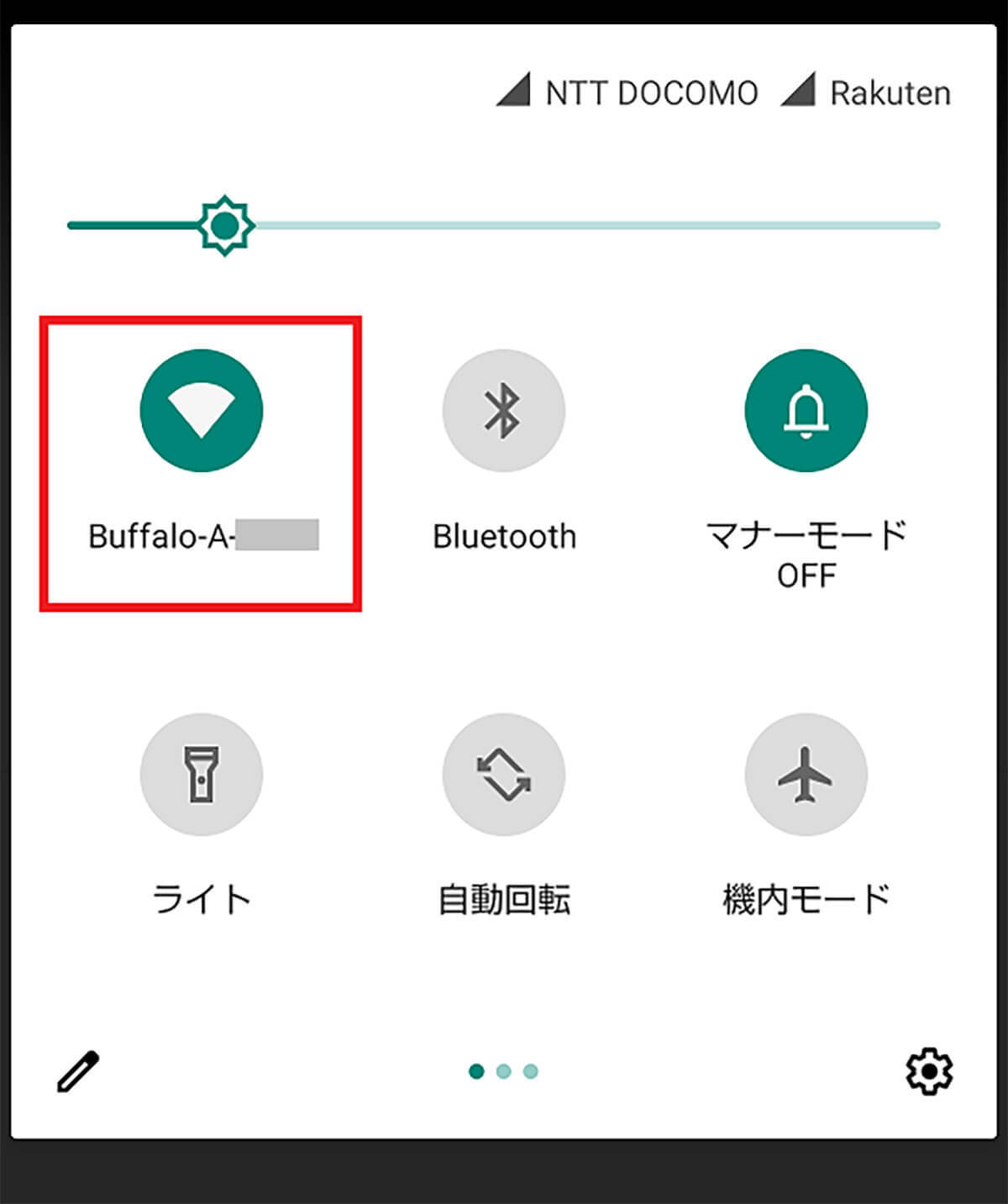
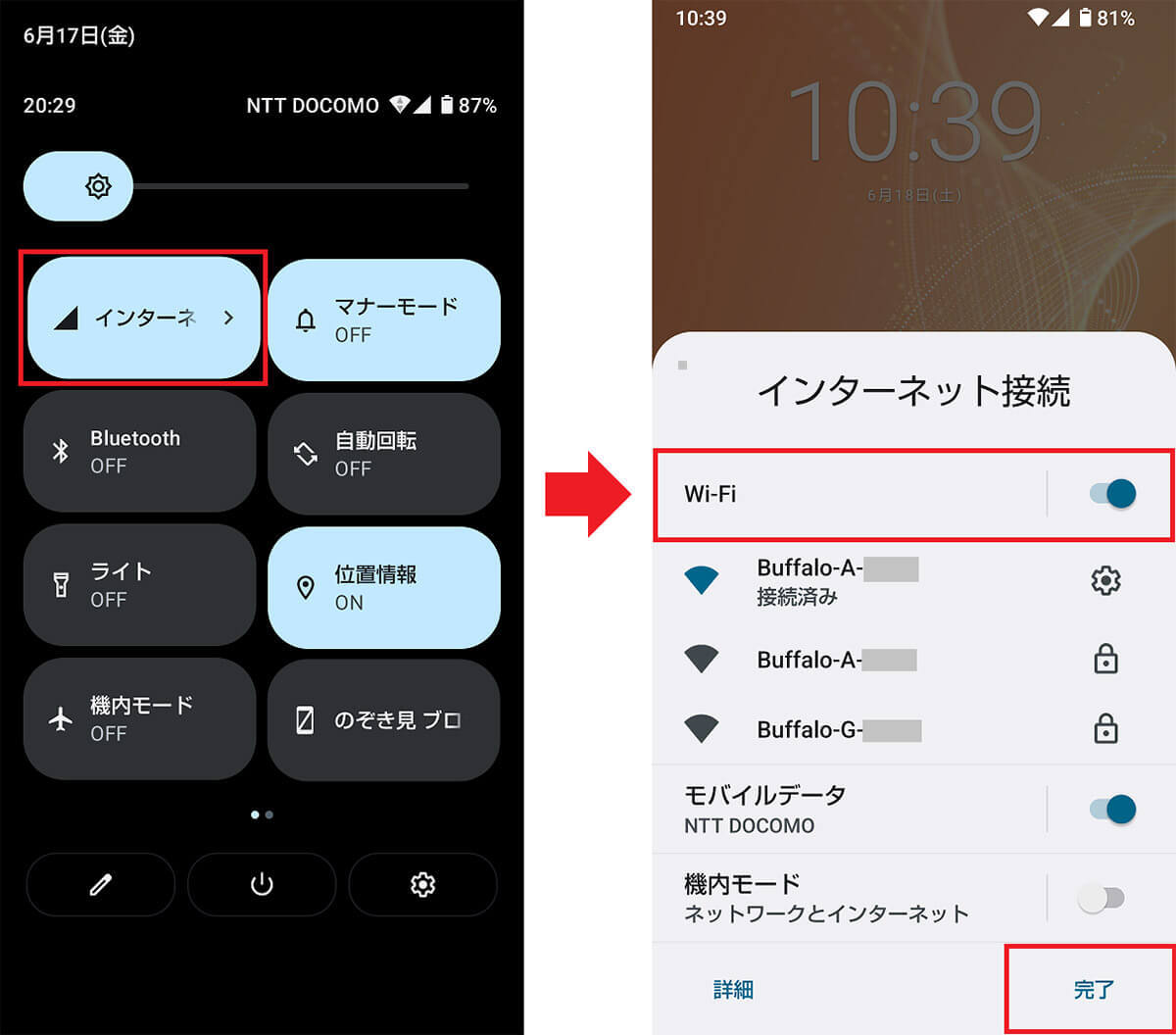
「Custom Quick Settings」を使えばWi-Fiボタンを追加できる!
今回筆者は、Wi-Fiボタンを追加するために、クイック設定パネルをカスタマイズできるアプリ「Custom Quick Settings」を使ってみることにした。
「Custom Quick Settings」は一部有料機能もあるが、今回の用途なら無料で利用できる。それではさっそくその手順を紹介しよう。
まず、スマホに「Custom Quick Settings」をインストールしたら、初回は位置情報や電話などの権限を与え、画面下の「+」をタップ。
そのままの状態でクイック設定パネルを開き、画面下にある鉛筆ボタンをタップして編集画面を表示させよう。
ここでボタン(タイル)の並べ替えができるが、画面を下にスクロールして「Custom Tile 0」を長押し。そのままタイルを画面のいちばん上に移動させる。
再度「Custom Quick Settings」画面に戻ったら「Toggles」→「WiFi」を選択しよう。これで「Custom Tile 0」が「WiFi」に変化するので、今後はこのボタンでWi-Fiをワンタップでオン・オフできるようになるのだ。
「Custom Quick Settings」で「WiFi」ボタンを追加する方法